PhotoshopでマルチページPDFを作成する方法
インフォグラフィック、有益なオンラインヘルプファイル(online help file)、またはその他の種類のPDFドキュメントを作成する場合でも、 (PDF document)Photoshopを使用している場合は複数ページのPDFを作成する方法を知っておくと便利です。
ありがたいことに、プロセスは非常に簡単です。プレゼンテーションを明確に表示するために満たす必要のある要件がいくつかありますが、以下では、これらの要件と、Photoshopで適切なPDFを作成するために必要な手順について説明し(Photoshop)ます(PDF)。

PhotoshopでマルチページPDFを作成する
まず、PDFファイル(PDF file)の各ページを個別に作成する必要があります。すべてのページは、個別のPhotoshop.PSDファイル(Photoshop .PSD file)である必要があります。
各ファイルを.PSDとして保存して、後で必要に応じて各ページを個別に編集できるようにすることができます。
選択する解像度は非常に重要です。通常のA4印刷(A4 print)サイズは、PDFに使用するのに適したサイズであるため、このガイドではそれを選択します。
PDFを印刷する場合(If you want to print the PDF)は、300 DPI(ドット/ピクセル/インチ)を使用できます。このための解像度は2480ピクセルx3508ピクセルになります。

PDFをオンラインでアップロードする場合は、PDF(If you want to upload the PDF online)の全体的な(PDF)ファイルサイズ(file size)を管理しやすくするために、より低い解像度を選択することをお勧めします。
72DPIが一般的な選択です。(DPI)このため、解像度は595ピクセルx842ピクセルである必要があります。

ページにコンテンツを追加する場合は、ピクセルの高さを増やすことができます。(Use Alt+Ctrl+Cます。)

幅を広げないように注意してください。幅がすべてのページで同じであることが重要です。同じでない場合、PDFのレイアウトが影響を受けます。
適切な解像度で各ページを作成したら、以下の手順に従って複数ページのPDFを作成できます。

- ステップ1:(Step 1: )各.PSDファイル(.PSD file)を同じフォルダーに保存します。(Save)
- ステップ2:(Step 2: )管理を容易にするために、各ページをPage_1、Page_2などとして保存します
- ステップ3:(Step 3: )次に、[ファイル(File)] 、 [自動化(Automate)] 、 [ PDFプレゼンテーション]の順に移動します(PDF Presentation)
- ステップ4:(Step 4: )新しいポップアップで[参照]をクリックします(Browse)
- ステップ5:(Step 5: )Ctrl(Hold Ctrl)キーを押しながら、追加する各.PSDファイルをクリックします(.PSD file)
- ステップ6:(Step 6: ) [開く]をクリックします(Open)
準備ができたら、[保存]をクリックして(Save)PDFファイル(PDF file)を作成します。必要に応じて、リスト内で各ファイルを上下にドラッグして、ファイルの位置を変更できます。
[保存]をクリックする前に、[出力オプション]セクションで[マルチページドキュメント(Multi-Page Document)]を選択してください。
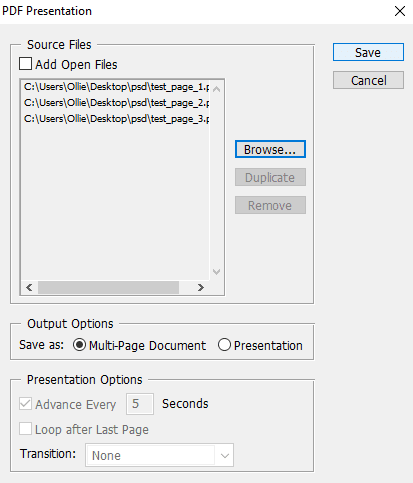
これで、 PDFファイル(PDF file)を保存する場所を選択できます。最後に、 PDFファイル(PDF file)の出力をカスタマイズするためのいくつかのオプションがあります。たとえば、[圧縮]タブを使用して、(compression tab)画質(image quality)を犠牲にしてPDFファイル(PDF file)のサイズを最小化できます。今のところ、[ PDFを保存(Save PDF)]をクリックできます。
これでPDFファイル(PDF file)が作成されます!ファイルをダブルクリックして、WebブラウザまたはPDF(web browser or PDF)リーダーアプリケーションで開くことができます。
テストファイルを見てみましょう。
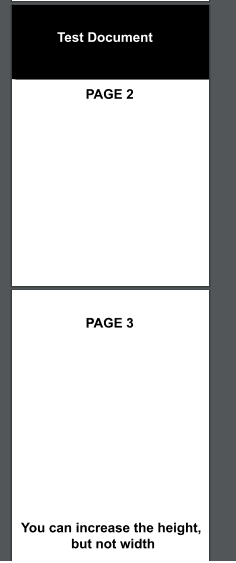
(Notice)1ページの高さが高いにもかかわらず、すべてのページが同じズームとレイアウトで表示されていることに(zoom and layout)注目してください。一部のページが正しく表示されないという問題がある場合は、各PSDページファイルの(PSD page)ピクセル幅(pixel width)が完全に同じであることを確認する必要があります。
PDFを編集する必要がある場合は、変更するページのPSDを編集する必要があります。その後、新しく編集したページでPDFプレゼンテーション(PDF presentation)を再作成するには、上記の手順をもう一度実行する必要があります。
結論
これで、Photoshopで複数ページのPDFを作成する方法を理解する必要があります。このガイドがお役に立てば幸いです。プロセスについて質問がありますか?お知らせください。喜んでサポートさせていただきます。楽しみ!
Related posts
PhotoshopのHide LayersのMaskの方法
PDF FileをWord Formatに変換するための7 Best Ways
WindowsでPDF Fileに署名する方法
Multiple ImagesをPDF Filesに変換する方法
PDF FileからDelete Individual Pagesの方法
FacebookのFind Birthdaysの方法
ChromebookにCaps Lockオンまたはオフを有効にする方法
Twitch Nameを変更できますか?はい、しかしBe Careful
Download Twitch Videosの方法
No Extensionを備えたFileを開く方法
ChromebookでPhoto or Videoを取る3つの方法
Memories Facebookの検索方法
PDFを検索可能にする方法
DiscordのMute Someoneの方法
Location、Job、またはSchoolによるSearch Facebook Friends
Photoshopでできる7つの簡単な画像修正
PhotoshopCS6を使用して画像からアニメーションGIFを作成する方法
お住まいの地域で最高のインターネットOptions(ISPs)を検索する4 Ways
Post Post Linkedin(およびBest Times~Post)
GIMPにTransparent Backgroundを作成する方法
